Wie richte ich es mit Microsoft Teams ein?
Microsoft Teams ist die Antwort auf Slack und soll Skype bald als Business-Tool ersetzen. Für die meisten kleinen und großen Unternehmen wird es langsam zum bevorzugten Tool für die Zusammenarbeit. In diesem Artikel wird erläutert, wie Sie Ihr Team in Microsoft Teams einrichten, damit Sie mit dem Teilen und Interagieren beginnen können.
Erstellen Sie eine Organisation
Sie müssen zunächst zu teams.microsoft.com gehen und sich mit Ihrem Microsoft-Konto anmelden. Wenn Sie noch kein Konto haben, können Sie ein kostenloses Konto erstellen. Sobald Sie angemeldet sind, sollten Sie die Windows-App herunterladen. Diese App ist mit Windows-, iOS-, macOS-, Linux- und Android-Geräten kompatibel. Diese App ist wichtig, da die browserbasierte Teams-App keine Besprechungen oder Anrufe unterstützt. Allerdings sollten Sie beachten, dass Browser schneller sind als Anwendungen. Wenn Sie die App nicht nutzen möchten, können Sie auf die Option zur Nutzung der Web-App klicken.
Nach dem Anmelden müssen Sie ein Team für Ihre Organisation registrieren. Wenn Sie auf „Team registrieren“ klicken, werden Sie zu einer neuen Webseite weitergeleitet. Auf dieser Seite finden Sie alle Funktionen der Microsoft Teams-App und deren Kosten. Wenn Sie keine anderen Microsoft 365-Apps nutzen, können Sie Teams kostenlos nutzen.
Wenn Sie einer Organisation beitreten, die bereits Teams nutzt, müssen Sie auswählen, dass Sie Teams bereits verwenden. Sobald Sie angemeldet sind, können Sie die Infrastruktur Ihrer Organisation sehen. Sie können sogar mit anderen Personen in Ihrer Organisation chatten.
Wenn Sie Ihre Organisation zum ersten Mal registrieren, müssen Sie sich registrieren und Ihre E-Mail-Adresse eingeben. Anschließend müssen Sie den Vor- und Nachnamen Ihrer Organisation eingeben. Wenn Sie fertig sind, klicken Sie auf Team einrichten.
Wenn Ihr Organisationsname noch nicht vergeben ist (sollte es auch nicht sein), wird Ihre Organisation erstellt. Sobald Sie angemeldet sind, werden Sie aufgefordert, Ihren Namen anzugeben und ein Profilfoto hinzuzufügen. Beides ist optional.
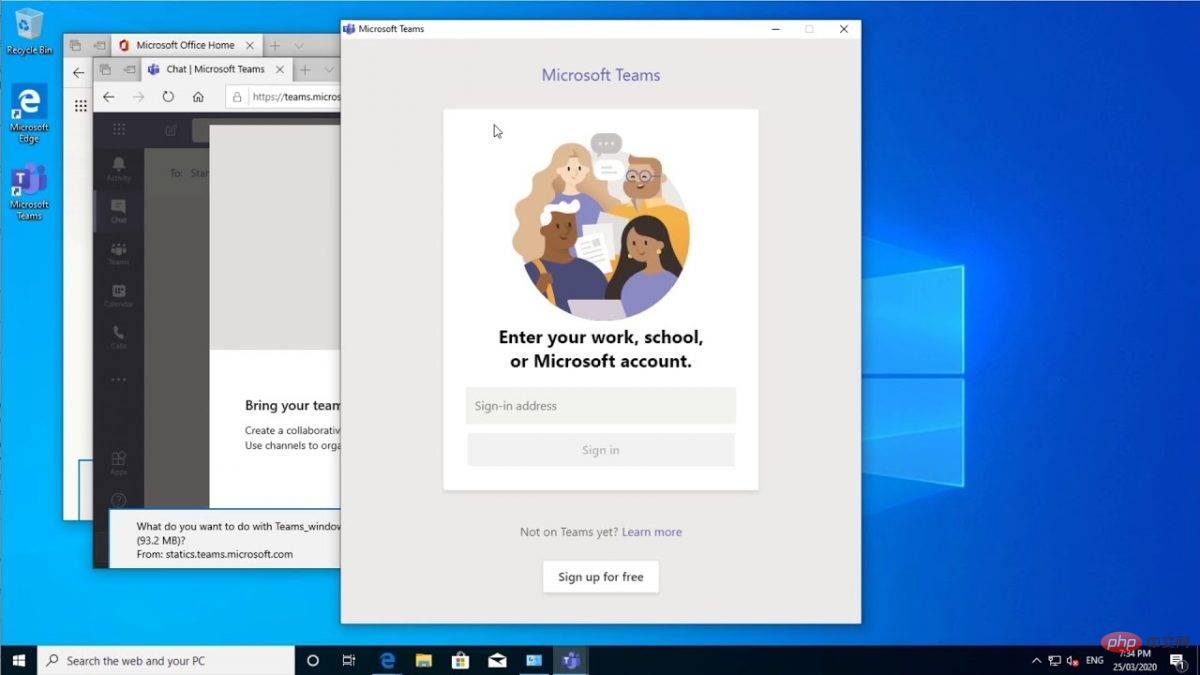
Personen zu Microsoft Teams einladen
Da Sie nun Ihre Organisation in Teams eingerichtet haben, können Sie damit beginnen, Ihre Teammitglieder einzuladen. Sie erhalten einen Link per E-Mail. Dies ist der Link zur Teameinladung. Sie können diesen Link an Ihre Teammitglieder senden und sie zum Beitritt einladen. Wenn Sie den Link nicht erhalten, können Sie jederzeit auf das Teams-Symbol auf der linken Seite des App-Menüs klicken und auf Personen einladen klicken. Auf dem nächsten Bildschirm müssen Sie die E-Mail-Adressen der Personen eingeben, die Sie einladen möchten. Obwohl es sich bei diesen E-Mail-Adressen nicht unbedingt um Microsoft-Konten handelt, werden Benutzer vor der Anmeldung aufgefordert, ihr Microsoft-Konto zu erstellen.
Ihre Teammitglieder erhalten einen Einladungslink. Sobald sie klicken, um dem Team beizutreten, werden sie aufgefordert, die mobile App (für ihr jeweiliges Betriebssystem) herunterzuladen.
Das obige ist der detaillierte Inhalt vonWie richte ich es mit Microsoft Teams ein?. Für weitere Informationen folgen Sie bitte anderen verwandten Artikeln auf der PHP chinesischen Website!

Heiße KI -Werkzeuge

Undresser.AI Undress
KI-gestützte App zum Erstellen realistischer Aktfotos

AI Clothes Remover
Online-KI-Tool zum Entfernen von Kleidung aus Fotos.

Undress AI Tool
Ausziehbilder kostenlos

Clothoff.io
KI-Kleiderentferner

AI Hentai Generator
Erstellen Sie kostenlos Ai Hentai.

Heißer Artikel

Heiße Werkzeuge

Notepad++7.3.1
Einfach zu bedienender und kostenloser Code-Editor

SublimeText3 chinesische Version
Chinesische Version, sehr einfach zu bedienen

Senden Sie Studio 13.0.1
Leistungsstarke integrierte PHP-Entwicklungsumgebung

Dreamweaver CS6
Visuelle Webentwicklungstools

SublimeText3 Mac-Version
Codebearbeitungssoftware auf Gottesniveau (SublimeText3)

Heiße Themen
 1378
1378
 52
52
 Was soll ich tun, wenn der mobile Hotspot meines Computers nicht aktiviert werden kann?
Feb 21, 2023 pm 05:17 PM
Was soll ich tun, wenn der mobile Hotspot meines Computers nicht aktiviert werden kann?
Feb 21, 2023 pm 05:17 PM
Lösung für das Problem, dass der mobile Hotspot des Computers nicht aktiviert werden kann: 1. Klicken Sie auf „Dieser PC->Rechtsklick->Verwalten->Geräte-Manager“ 2. Doppelklicken Sie auf den Geräte-Manager, öffnen Sie den Netzwerkadapter, dann rechts -Klicken Sie, um „Microsoft Wi-Fi“ zu finden, und aktivieren Sie einfach das Gerät.
 Windows 11 erkennt Android-Telefon nicht? Hier ist eine schnelle Lösung
Apr 13, 2023 pm 04:31 PM
Windows 11 erkennt Android-Telefon nicht? Hier ist eine schnelle Lösung
Apr 13, 2023 pm 04:31 PM
Microsoft-Benutzer können ihre Telefone über die App Phone Link (früher Your Phone) mit ihren PCs verbinden. Mit dieser Anwendung kann Ihr Windows-PC auf Fotos, Texte, Benachrichtigungen und andere Daten auf Ihrem Telefon zugreifen. Phone Link kann den Bildschirm Ihres Android-Geräts spiegeln. Derzeit befindet sich diese Funktion bei einigen Samsung-Smartphones noch in der Testphase. Benutzer können ihre Android-Geräte weiterhin über ein USB-Kabel mit ihrem PC verbinden, allerdings können Benutzer damit nur Dateien, Fotos, Musik und andere Medien zwischen ihrem PC und ihrem Smartphone übertragen. Um auf Texte und Anrufe zuzugreifen,
 So erstellen Sie einen mobilen Hotspot unter Windows 11
Apr 17, 2023 pm 06:22 PM
So erstellen Sie einen mobilen Hotspot unter Windows 11
Apr 17, 2023 pm 06:22 PM
Natürlich kann die gemeinsame Nutzung des mobilen Internets zwischen einem Android-Smartphone und einem Windows 11-PC sinnvoll sein, insbesondere wenn kein WLAN verfügbar ist. Daher kann es sehr praktisch sein zu wissen, wie man mobiles Internet mit Windows-Geräten teilt, wenn andere Optionen gerade erst entstehen. So wie ein iPhone eine Verbindung zu einem Mac herstellen kann, wenn kein WLAN verfügbar ist, ermöglichen Android-Geräte Benutzern, die Internetverbindung ihres Smartphones über USB und Bluetooth mit jedem Windows-Laptop zu verbinden. Für viele von uns ist die Verbindung von Telefon und PC per Kabel keine Option und die Verbindung zum Internet über Bluetooth kann langsam sein. Verwenden Sie also Ihr Smartphone, um W zu erstellen
![Instagram-Profilbild kann nicht geändert werden [Gelöst]](https://img.php.cn/upload/article/000/465/014/168146430730063.png?x-oss-process=image/resize,m_fill,h_207,w_330) Instagram-Profilbild kann nicht geändert werden [Gelöst]
Apr 14, 2023 pm 05:25 PM
Instagram-Profilbild kann nicht geändert werden [Gelöst]
Apr 14, 2023 pm 05:25 PM
Einige sehr soziale Instagram-Nutzer aktualisieren ihre Profilbilder normalerweise von Zeit zu Zeit. Kürzlich ist uns aufgefallen, dass es vielen Instagram-Nutzern nicht möglich ist, ihre Instagram-Profilbilder zu ändern. Wenn sie versuchen, ein neues Instagram-Profilbild zu ändern, werden verschiedene Fehlermeldungen wie „Foto kann nicht geändert werden“, „Leider können wir Ihr Profilbild nicht aktualisieren“ angezeigt. Bitte bestätigen Sie später, dass Sie mit dem Internet verbunden sind. Versuchen Sie es erneut . Es kann mehrere Gründe dafür geben, dass diese Fehler beim Versuch, Ihr Instagram-Profilbild zu ändern, auftreten. Nachfolgend sind einige davon aufgeführt. Veraltete Instagram-App. Schlechte Internetverbindung. Instagram-App
 So führen Sie eine beliebige App unter Windows 11 als anderer Benutzer aus
May 03, 2023 pm 01:25 PM
So führen Sie eine beliebige App unter Windows 11 als anderer Benutzer aus
May 03, 2023 pm 01:25 PM
Einige Anwendungen dürfen nur von bestimmten Benutzern verwendet werden. Wenn Sie also mit dem Benutzerkonto einer anderen Person am System angemeldet sind und die Anwendung starten möchten, müssen Sie sich möglicherweise vom System abmelden und sich mit Ihrem Benutzerkonto anmelden. Sie können die Anwendung jedoch direkt starten, indem Sie sie als anderer Benutzer ausführen. Sobald der Benutzer die Anwendung als anderer Benutzer ausführt, wird ein kleines Fenster angezeigt, in dem er aufgefordert wird, die Anmeldeinformationen des Benutzerkontos einzugeben, das zum Öffnen der Anwendung erforderlich ist. Wäre das nicht toll? Es spart wirklich viel Zeit und unnötigen Aufwand, sich erneut bei einem anderen Benutzerkonto anzumelden. In diesem Artikel erfahren Sie, wie Sie dies ganz einfach tun können. So führen Sie eine Anwendung als anderer Benutzer in Windows 11, 10 aus. Schritt 1: Wenn sich das Anwendungssymbol auf dem Desktop befindet
 Bai Jian bringt die Neuigkeiten über das neue NIO Phone und antwortet darauf, warum NIO darauf besteht, Mobiltelefone herzustellen
Jul 25, 2024 pm 01:14 PM
Bai Jian bringt die Neuigkeiten über das neue NIO Phone und antwortet darauf, warum NIO darauf besteht, Mobiltelefone herzustellen
Jul 25, 2024 pm 01:14 PM
Das neue NIO NIO Phone (NIOPhone 2) erscheint am 27. Juli. Da der Veröffentlichungstermin näher rückt, beantwortete Bai Jian, Vizepräsident von NIO Technology (Anhui) Co., Ltd., am 24. Juli zwei der häufigsten Fragen von Internetnutzern zu NIO Phone. NIOPhone „Warum besteht NIO darauf, Mobiltelefone herzustellen?“ Ähnliche Fragen tauchen in fast allen Kommentarbereichen zum neuen NIOPhone auf. Bai Jian antwortete, dass Weilai schon sehr früh damit begonnen habe, über die Herstellung von Mobiltelefonen nachzudenken und zu planen, ganz zu schweigen davon, wie einige Leute sagten, da einige Mobiltelefonmarken mit der Herstellung von Autos begonnen hätten. Bai Jian brachte die Neuigkeiten über das neue NIOPhone „intelligentes Auto und Mobiltelefon“
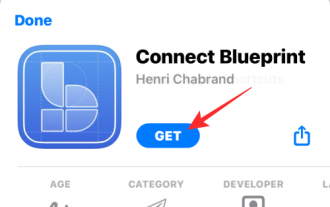 So legen Sie mithilfe von Apple-Verknüpfungen einen Slack-Status fest
Apr 13, 2023 pm 10:49 PM
So legen Sie mithilfe von Apple-Verknüpfungen einen Slack-Status fest
Apr 13, 2023 pm 10:49 PM
Was brauchen Sie? Um Ihren Slack-Status über den iOS-Startbildschirm zu ändern, müssen Sie die folgenden Elemente bereithalten: Ein iPhone mit iOS 13 oder höher (erforderlich zum Ausführen der Shortcuts-App). Die Shortcuts-App sollte installiert sein. Verbinden Sie die Blueprint-App über im App Store Einrichten der Slack-Statusverknüpfung So legen Sie die Slack-Statusverknüpfung unter iOS fest Die Verknüpfung „Slack-Status festlegen“ ist ein praktisches Tool, wenn es darum geht, Ihren Slack-Status sofort festzulegen. Allerdings erfordert die Einrichtung mehr Aufwand als das Hinzufügen der Verknüpfung zu Ihrem iPhone. Sie können die folgenden Schritte ausführen
 So nutzen Sie alle Funktionen der neuen Wetter-App für das iPad auf iPadOS 16
May 01, 2023 pm 11:55 PM
So nutzen Sie alle Funktionen der neuen Wetter-App für das iPad auf iPadOS 16
May 01, 2023 pm 11:55 PM
Apples Wetter-App jetzt auf dem iPad Jahrelang verfügte das iPad nie über eine native Wetter-App, sodass Benutzer Apps von Drittanbietern aus dem AppStore herunterladen mussten. Glücklicherweise bringt Apple mit iPadOS16 eine eigene Wetter-App auf das iPad. iPhone-Benutzer kennen diese App vielleicht, aber es gibt dennoch einige Tricks, die nicht jeder kennt. Seit Apple DarkSky im Jahr 2020 übernommen hat, hat die Wetter-App auf dem iPhone mehrere neue Funktionen erhalten. In iOS15 hat Apple die Animationen für Apps verbessert und gleichzeitig Karten und hinzugefügt



